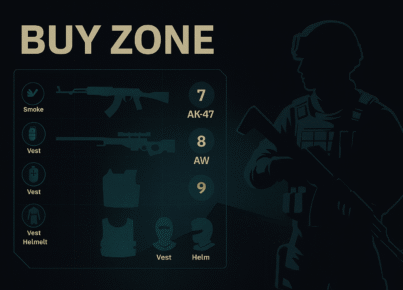Eine gute Config ist unerlässlich, wenn es um CSGO geht. Sie kann den Unterschied zwischen einem Sieg und einer Niederlage ausmachen. Hier ist eine Beispiel-Config, die Ihnen dabei helfen kann, das Beste aus Ihrem Spiel herauszuholen.
Erklärungen:
Zunächst einmal haben wir das Crosshair angepasst, um es besser sichtbar und präziser zu machen. Die Farbe ist auf Grün eingestellt, das Kreuz hat keine Punkte und der Abstand ist auf -2 eingestellt. Die Größe ist auf 2 und die Dicke auf 1 eingestellt, um Ihnen eine gute Sichtbarkeit und Genauigkeit zu bieten. Das Outline wurde deaktiviert, damit das Crosshair nicht vom Hintergrund verschwindet.
Als nächstes haben wir das Viewmodel angepasst, um ein besseres Sichtfeld zu haben. Der FOV wurde auf 68 eingestellt und das Offset wurde auf 2.5 für X, 1 für Y und -1.5 für Z eingestellt. Der Shift Left Amt wurde auf 0.5 und der Shift Right Amt auf 0.25 eingestellt, um das Viewmodel besser auszurichten.
Die Audio-Einstellungen wurden ebenfalls angepasst, um eine bessere Hörbarkeit und Konzentration zu ermöglichen. Die Lautstärke ist auf 0.5 eingestellt, die Sprachskala auf 0.5 und die Mixahead auf 0.05, um Verzögerungen zu minimieren. Die Musiklautstärke und die Rundstart- und Rundend-Lautstärke wurden auf 0 eingestellt, damit sie nicht ablenken.
Schließlich wurde die Empfindlichkeit auf 2.0 eingestellt, um eine bessere Kontrolle über das Spiel zu ermöglichen. Eine gute Sensibilität ist entscheidend, um präzise Schüsse zu landen und schnell auf Bewegungen reagieren zu können.
CS:GO Config zum selbst einbauen:
// Crosshair
cl_crosshaircolor 4
cl_crosshairdot 0
cl_crosshairgap -2
cl_crosshairsize 2
cl_crosshairstyle 4
cl_crosshairthickness 1
cl_crosshair_drawoutline 0
// Viewmodel
viewmodel_fov 68
viewmodel_offset_x 2.5
viewmodel_offset_y 1
viewmodel_offset_z -1.5
cl_viewmodel_shift_left_amt 0.5
cl_viewmodel_shift_right_amt 0.25
// Audio
volume 0.5
voice_scale 0.5
snd_mixahead 0.05
snd_musicvolume 0
snd_roundstart_volume 0
snd_roundend_volume 0
// Sensitivity
sensitivity 2.0CS:GO Config editieren und starten:
Schritt 1: Öffne deinen CS:GO Config-Ordner Zunächst musst du den Config-Ordner von CS:GO öffnen. Du findest ihn, indem du den Pfad “Steam\steamapps\common\Counter-Strike Global Offensive\csgo\cfg” in den Windows Explorer eingibst. Alternativ kannst du auch einfach CS:GO öffnen und im Hauptmenü auf “Optionen” -> “Videoeinstellungen” -> “Erweitert” -> “Config-Dateien” klicken und dann auf “Config-Ordner öffnen”.
Schritt 2: Erstelle oder bearbeite deine Config Wenn du im Config-Ordner bist, erstelle eine neue Datei und benenne sie “autoexec.cfg”. Du kannst auch eine bereits vorhandene Config bearbeiten, wenn du bereits eine hast. Öffne die Datei mit einem Texteditor und füge die Einstellungen hinzu, die du ändern möchtest. Es gibt viele verschiedene Einstellungen, die du ändern kannst, wie z.B. Crosshair-Größe, Maus-Empfindlichkeit und Videoeinstellungen.
Schritt 3: Speichern und schließen Sobald du alle Änderungen vorgenommen hast, speichere die Datei und schließe den Texteditor.
Schritt 4: Starte CS:GO mit der neuen Config Jetzt musst du CS:GO mit der neuen Config starten. Öffne CS:GO und öffne die Konsole mit der Tilde-Taste (~). Gib “exec autoexec” in die Konsole ein und drücke Enter. Dadurch wird deine neue Config geladen und alle Einstellungen werden automatisch angewendet.
Das war’s schon! Jetzt solltest du alle Einstellungen und Änderungen in der Config sehen können. Viel Spaß beim Spielen!